Of je nu een professionele gamer bent of gewoon een beginner, er is een wereld van ongelooflijk coole software waarmee je je gameplay kunt opnemen. Als je in de buurt bent om er een te vragen, wacht dan even, want we hebben 15. opgeroepen beste game-opnamesoftware die old-school en modern, basis en geavanceerde, allerlei functies hebben die zijn gemaakt om de perfecte video's op te nemen.
Wat zijn de beste game-opnamesoftware voor Windows?
Een simpele klik om te starten en te pauzeren bij het opnemen is nooit genoeg voor de gamers. Er komt meer kijken bij het opnemen van een gameplay die noodzakelijkerwijs de kans vervolmaakt om de game-ervaring te delen met vrienden en de hele clan van gamers die er zijn. De hier vermelde gamingsoftware voor Windows dekt de eisen en wensen van gamers van beide kanten - zowel professionals als beginners. Sommige vereisen een handvol functies die gemakkelijk zijn voor het hoofd en de pc, terwijl anderen het niet klaar kunnen noemen tot de herhaalde aanpassingen en laatste aanpassingen van bewerkingen.
Van aangepaste FPS-functies tot bewerkingstools en integratie met grote live-streamingplatforms, de onderstaande game-opnamesoftware beschikt over een verscheidenheid aan functies om het robuust te houden.
1. Omroepsoftware openen
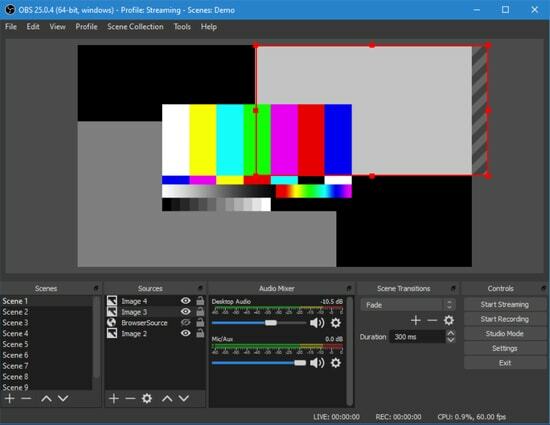
Compatibiliteit:Windows 10. Windows 8.1, Windows 8 en 7, Linux (Ubuntu 14.04 en hoger), macOS (10.11 en hoger)
Kosten: Vrij
Open Broadcaster-software moet de meest populaire zijn en een van de beste gratis game-opnamesoftware. Vraag iemand van de clan van gamers, want deze is heel dichtbij en dierbaar voor hen. Het is zeer flexibel en werkt als een open source. Bovendien vereist het niet de hele dag inspanningen voor het opnemen van games, dankzij de vriendelijke functionaliteit. Deze tool maakt zowel opnemen als streamen eenvoudig. Beginners kunnen deze tool echter te ingewikkeld vinden om te begrijpen.
Lees ook: Beste game-boosters en -optimalisaties voor Windows-pc
Functies om naar te zoeken:
- Open Broadcaster-software is gratis te gebruiken.
- Deze tool ondersteunt opname in MP4- en FLV-formaten en neemt de video van hoge kwaliteit op met behulp van de GPU van het systeem.
- Het is een ongelooflijk gebruiksvriendelijke tool waarbij u alleen het gebied hoeft te selecteren dat moet worden opgenomen en het voor elkaar krijgt. Het beschikt over een eenvoudig opnemen en opslaan.
- Het beschikt over verschillende plug-ins en ondersteunt livestreaming op veel platforms.
Pluspunten
- Het is gratis te gebruiken.
- Het ondersteunt meerdere formaten.
nadelen
- Het heeft een ingewikkelde interface.
- Beginners kunnen het moeilijk vinden om te gebruiken.
Download nu
2. Streamlabs
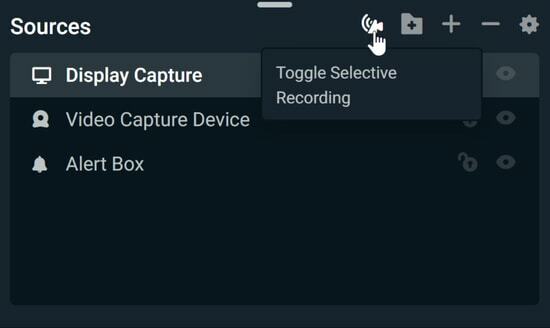
Compatibiliteit: Windows 10, Windows 8.1, Windows 8 en Windows 7.
Kosten: Vrij
Count Streamlabs is een van de beste gratis game-opnamesoftware voor Windows en dank de superflexibele interface waarmee de nieuwelingen van de gamewereld de video's comfortabel kunnen opnemen, opslaan en streamen. Deze game-opnamesoftware wordt geacht te zijn geïnspireerd op Open Broadcaster Software. Het is echter veilig om het gebruik aan beginners aan te bevelen vanwege de gebruiksvriendelijke interface.
Functies om naar te zoeken:
- Streamlabs is gratis software en is flexibel te gebruiken voor beginners.
- Deze tool is eenvoudig in te stellen en ondersteunt verschillende plug-ins voor betere prestaties.
- Het slaat de bestanden en bronnen op in de cloud.
Pluspunten
- Het is gemakkelijk en gratis te gebruiken.
- Het beschikt over meerdere plug-ins.
nadelen
- Het heeft minder coderingsopties in vergelijking met Open Broadcaster Software.
- Er wordt vaak gemeld dat het is gecrasht.
Download nu
3. Bandicam
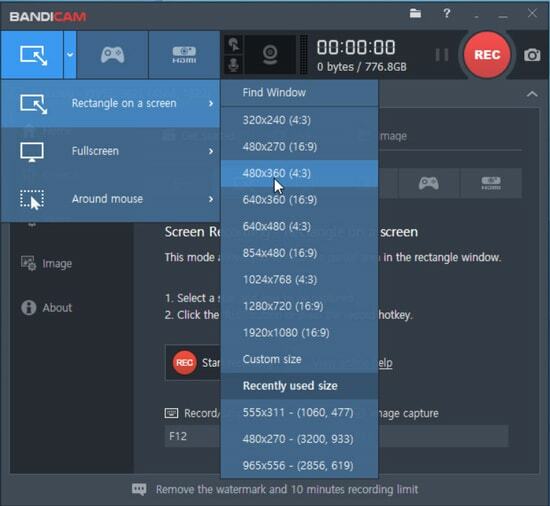
Compatibiliteit: Windows 10, 8.1, 8, 7 & Vista
Kosten: Gratis proefperiode; $39 per 1 licentie
Bandicam staat bekend als een van de meest gerenommeerde game-opnamesoftware. Misschien omdat de functies die door deze tool worden aangeboden best handig en aantrekkelijk zijn. Met deze tool kun je het formaat van het gebied wijzigen en neemt het op met hoge bitrates en aanpasbare frames. Deze is echter duur, maar u kunt de gratis proefversie uitproberen.
Functies om naar te zoeken:
- Met Bandicam kun je het spel opnemen in hoge resolutie.
- Deze tool beschikt over aanpasbare frames en stelt u in staat het formaat van het opnamegebied te wijzigen.
- Het heeft ingebouwde compressie waardoor je de video op een klein formaat kunt bekijken.
- Het beschikt over verschillende formaten.
Pluspunten
- Ingebouwde compressiefunctie.
- Aangepaste instelling voor opnamegebied.
nadelen
- Het kan enkele vertragingsproblemen vertonen.
- Deze software is kostbaar.
Download nu
4. XSplit Gamecaster
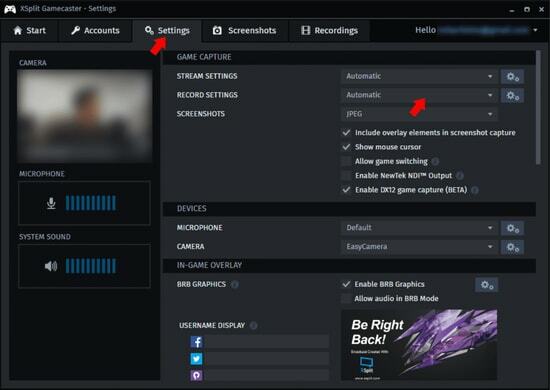
Compatibiliteit: Windows 10, 8.1 & 7
Kosten: Vrij; Licenties vanaf $ 8,32/maand
XSplit Gamecaster is een van die beste gratis game-opnamesoftware die een emmer vol fatsoenlijke functies biedt voor geen cent. Met deze krachtige en een van de gemakkelijkste game-opnamesoftware kun je de video opnemen met één druk op de knop en biedt streaming van hoge kwaliteit. Bovendien beschikt het over videobewerking en delen, waardoor dit een favoriete keuze van velen is.
Functies om naar te zoeken:
- XSplit Gamecaster heeft een beeld-in-beeld-modus en watermerken.
- Het heeft sociale media-integratie en beschikt ook over een ingebouwde video-editor.
- Hiermee kunt u de opnamen beheren en delen.
- Het biedt een gratis versie en premium licentie. U kunt echter genoeg verdienen met de functies in de gratis versie.
Pluspunten
- Het biedt geweldige functies om te gebruiken in de gratis versie.
- Het biedt eenvoudig opnemen en streamen.
nadelen
- Het moet worden geabonneerd om toegang te krijgen tot geavanceerde functies.
- De premium-versie is duur.
Download nu
5. Fraps
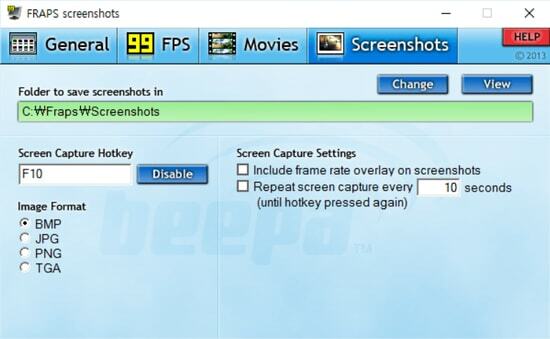
Afbeeldingsbron: 3D Vision Blog
Compatibiliteit: Windows 10, 8.1, 8, 7, Vista & XP
Kosten: Vrij; Volledige versie voor $ 37
Fraps is nog een andere beste gratis game-opnamesoftware voor Windows. Deze tool biedt functies waar je geen nee tegen kunt zeggen. Er is een aangepaste instelling voor framesnelheid en Fraps maakt live FPS mogelijk. Dit is een hulpmiddel om ononderbroken en licht in het hoofd te gebruiken.
Functies om naar te zoeken:
- Met Fraps kun je de video eenvoudig opnemen door naar het gedeelte 'films' in de software te gaan.
- In deze tool kunt u eenvoudig het video-opnameframe aanpassen.
- Hiermee kun je de framesnelheid van 30 tot 120FPS halen. Het stelt u echter in staat om de snelheid onder 30FPS in te stellen.
Pluspunten
- Het beschikt over aangepaste FPS en ondersteunt tot 120 FPS.
- Het is gemakkelijk te gebruiken.
nadelen
- Het videoformaat dat het opneemt is hoog, wat de ruimte zou kunnen uitputten.
Download nu
6. Nvidia GeForce-ervaring

Compatibiliteit: Windows 10, 8.1, 8 & 7
Kosten: Vrij
Misschien vind je Nvidia GeForce Experience leuk als gemakkelijk in de omgang en nog een van de beste gratis game-opnamesoftware om te gebruiken. Het is een gratis tool en wordt aanbevolen aan gamers die niet veel functies nodig hebben. Het werkt op Nvidia GPU en gebruikt dezelfde videokwaliteit als die van het scherm van uw systeem.
Functies om naar te zoeken:
- Nvidia GeForce Experience-functies op GPU.
- Het beschikt over Shadowplay die GPU gebruikt en gemakkelijke opname mogelijk maakt.
- Het biedt dezelfde resolutie die uw beeldscherm verwerkt.
- Het is een tool met basisfuncties en kost geen cent.
Pluspunten
- Het is gemakkelijk te gebruiken.
- Het heeft een eenvoudige interface en gebruikt GPU's voor codering.
nadelen
- Het werkt alleen op Nvidia GPU's.
Download nu
7. Radeon ReLive
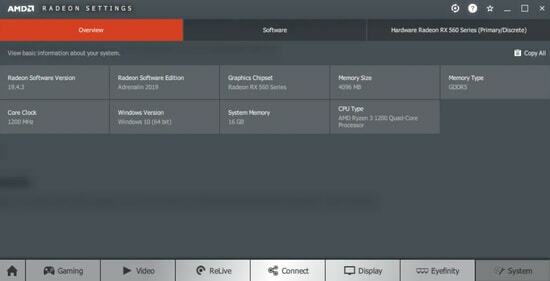
Afbeeldingsbron: Volgende van Windows
Compatibiliteit: RX Vega, 500-serie grafische producten; Radeon R9 Fury, Radeon Pro Duo en Radeon RX 400-serie; AMD Radeon R9 200, R7 200, R5 300, R5 240-serie; AMD Radeon™ HD 8500 – HD 8900-serie; AMD Radeon™ HD 7700 – HD 7900-serie
Kosten: Vrij
U kunt overwegen om Radeon ReLive te gebruiken als u op zoek bent naar de beste gratis software voor het opnemen van games die eenvoudig is in te stellen. Het gebruikt AMD GPU om codering uit te voeren. Het ondersteunt opschaling, wat de gebruikerservaring handiger maakt.
Functies om naar te zoeken:
- Radeon ReLive werkt op AMD GPU's en gebruikt deze voor codering.
- Het ondersteunt opschalen. U kunt tijdens het spelen video opnemen met verschillende resoluties.
- Deze tool is zowel gemakkelijk te gebruiken als gratis.
Pluspunten
- Het heeft een eenvoudige installatie en is eenvoudig te gebruiken.
- Het ondersteunt opschalen.
nadelen
- Het heeft beperkte mogelijkheden om op te nemen.
- Het werkt alleen op AMD GPU's.
Download nu
8. Movavi Schermrecorder
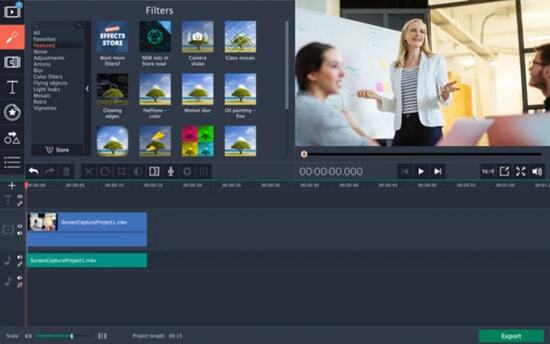
Compatibiliteit: Windows10, 8.1, 8 & 7.
Kosten: Gratis proefperiode van 7 dagen; Licentie begint bij $ 31,95
Stop hier als u op zoek bent naar krachtige en de beste game-opnamesoftware voor Windows die een overvloed aan functies heeft om u mee te verwennen. Movavi Screen Recorder heeft een reeks geavanceerde functies zoals bewerkingstools, webcam en voice-overs, GIF's en nog veel meer, waardoor het de tool is om op te rekenen. Hoewel het een gratis proefversie biedt, lijkt het voor sommigen misschien een beetje duur.
Lees ook: Wat is de beste gratis schermrecorder voor Windows 10
Functies om naar te zoeken:
- Met Movavi Screen Recorder heb je een videoresolutie tot 4K.
- Deze tool maakt synchronisatie met webcam en microfoon mogelijk.
- In deze tool vind je bewerkingstools die een leven kunnen toevoegen aan je ervaring.
- Hiermee kunt u de opgenomen video's converteren naar GIF's.
Pluspunten
- Het ondersteunt opnemen tot 4K.
- Het beschikt over bewerkingstools.
nadelen
- De gratis proefversie in deze tool is beperkt en het volledige abonnement is vrij duur.
Download nu
9. D3DGear
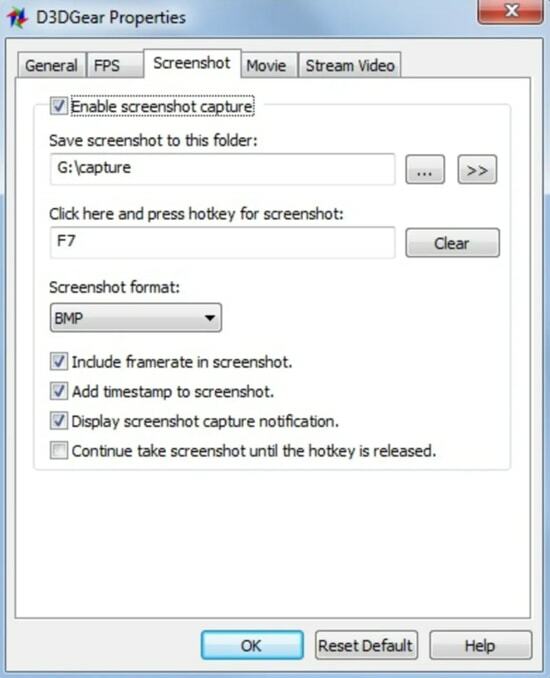
Compatibiliteit: Windows 10, 8.1, 8, 7, Vista en XP.
Kosten: Gratis proefperiode;$29,85 per 1 licentie
D3DGear – de eenvoudige en basis, evenals een van de beste game-opnamesoftware voor diegenen die niet op zoek zijn naar veel handenwringen. D3DGear kan uw video's met één klik opnemen en maakt ook compressie mogelijk, wat ruimte en energie bespaart. Het verwerkt een eenvoudige gebruikersinterface en is een van de gemakkelijkste die u ooit zou kunnen vragen. Het biedt een gratis proefperiode.
Functies om naar te zoeken:
- D3DGear is een gebruiksvriendelijke tool met een gebruiksvriendelijke interface.
- Hiermee kunt u met één klik beginnen en stoppen met het opnemen van video's.
- Het beschikt over ingebouwde compressie, waardoor de video's kunnen worden gecomprimeerd.
- Het ondersteunt de meeste livestreamplatforms.
Pluspunten
- Het beschikt over compressie.
- Het ondersteunt livestreaming op grote platforms.
nadelen
- Het heeft een verouderde interface.
- De functies zijn beperkt.
Download nu
10. Actie
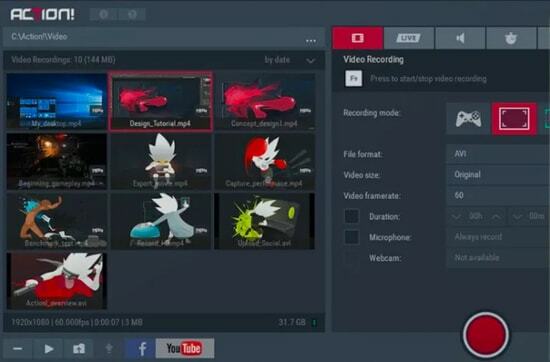
Afbeeldingsbron: screenrecorder.info
Compatibiliteit: Windows 10, 8.1, 8, 7 en Vista.
Kosten: Gratis proefperiode; $ 29,95 per gebruiker
Action komt binnen als een van de beste game-opnamesoftware en biedt een one-stop-bestemming voor uw zoektocht naar aantrekkelijke functies. Met deze tool kun je video's opnemen met een resolutie van 4K. Het is echter mogelijk dat u er niet klaar voor bent om het de grote ruimte van uw systeem te laten gebruiken. Om je CPU te sparen, is GPU nodig om de opnames te accentueren. U zult deze tool bedanken voor de bewerkingstool en de compatibiliteit met livestreamingwebsites. Het biedt een gratis proefperiode.
Functies om naar te zoeken:
- Action werkt op GPU om opnames te verwerken.
- Met deze tool kun je video's opnemen met hoge framesnelheden.
- Met behulp van deze tool heb je toegang tot livestreaming via populaire tools zoals YouTube, Livestream enz.
- Het beschikt over een time-shift-modus van maximaal 10-20 minuten en stelt je ook in staat om de video's te bewerken.
Pluspunten
- Het is gemakkelijk te gebruiken.
- Het biedt eenvoudig delen.
nadelen
- Het is nogal kostbaar.
- Het kan geheugen verbruiken vanwege hoge framesnelheden.
Download nu
11. Dxtory
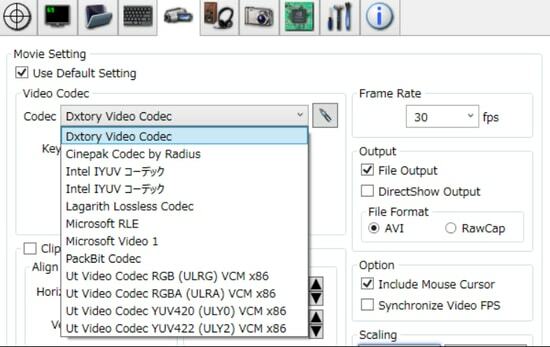
Compatibiliteit: Windows 10, 8.1, 8, 7, Vista & XP
Kosten: Gratis proefperiode; $ 35 per 1 licentie
Dxtrory is een van de beste game-opnamesoftware die u misschien genadig lijkt vanwege de gebruiksvriendelijke functionaliteit en functies die kunnen worden aangepast. Het is een lichte maar sterke tool waarmee je de video's gemakkelijk en met een verbazingwekkende resolutie kunt opnemen. Deze tool biedt een gratis proefperiode.
Functies om naar te zoeken:
- Dxtory heeft een gebruiksvriendelijke interface en zorgt voor een soepele opname-ervaring.
- U kunt de video's opnemen in hoge kwaliteit.
- Het beschikt over de opties om de audio- en videospecificaties te bewerken.
- Met deze tool kunnen video's automatisch worden opgenomen.
Pluspunten
- Het biedt voldoende aangepaste functies.
- Het heeft een intuïtieve interface.
nadelen
- Het wordt niet aanbevolen voor beginners.
Download nu
12. Windows Game DVR
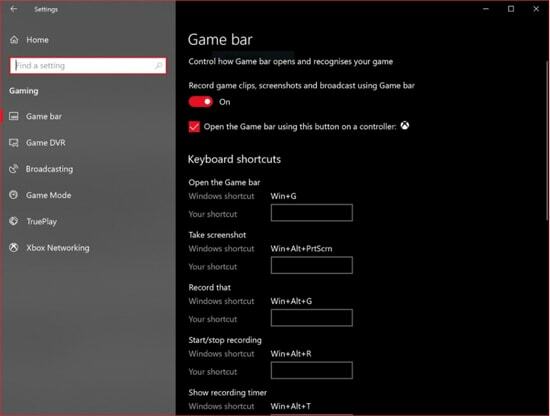
Compatibiliteit: Windows 10
Kosten: Vrij
Gemaakt voor Windows 10, Windows Game DVR is misschien wel de beste gratis game-opnamesoftware om een snelkoppelingsfactor in je gameplay-opnames. U kunt de video's opnemen met de eenvoudige snelkoppeling Win+Alt+R en de opnames specificeren van 30 tot 60 FPS. Het is gemakkelijk te gebruiken en wordt aanbevolen voor een lichte gebruikerservaring. Als u echter op zoek bent naar geavanceerde functies, zal deze het werk niet doen.
Functies om naar te zoeken:
- Windows Game DVR staat 30-60 FPS-opnames toe.
- Het biedt snelle en gemakkelijke opname met een optie om op te nemen met zowel standaard als hoge resolutie.
- Het is een van de gemakkelijkste game-opnamesoftware om te gebruiken en is gratis.
Pluspunten
- Het is gratis te gebruiken.
- Het heeft ingebouwde ondersteuning voor Windows 10.
nadelen
- Het heeft beperkte functies.
- Het ondersteunt alleen Windows 10.
13. Wondershare DemoCreator
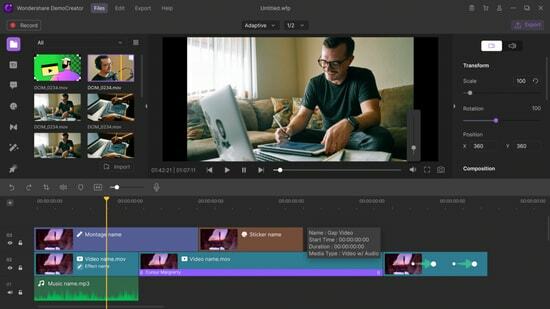
Compatibiliteit: Ramen; MacOS.
Kosten: Vrij; $ 23,99 / jaar
Neem de games soepel op met Wondershare DemoCreator, een andere beste game-opnamesoftware om op te letten. Deze tool biedt schermopname waarmee je eenvoudig de gameplays kunt opnemen. Het beschikt over kwalitatieve opname- en bewerkingstools. Het biedt een gratis versie.
Lees ook: Beste gratis sites voor live sportstreaming
Functies om naar te zoeken:
- Wondershare DemoCreator stelt je in staat om de gameplays op te nemen met HD-resolutie.
- U kunt de opgenomen video's bewerken met opties zoals teksten, overgangen, een verscheidenheid aan effecten enz. voor een aantrekkelijke verrijking.
- Het ondersteunt meerdere formaten voor opname, zoals MP4, AVI, MOV enz.
Pluspunten
- Het maakt gelijktijdige opname van het scherm en een webcam mogelijk.
- Het ondersteunt verschillende formaten.
nadelen
- De gratis versie heeft een watermerk.
Download nu
14. Xbox-gamebalk

Compatibiliteit: Windows 10
Kosten: Vrij
Je weet het misschien niet, maar als je een Windows 10-gebruiker bent, heb je ingebouwde software die gemakkelijk gamen kan opnemen. ja, je leest het goed. Xbox Game Bar is vooraf geïnstalleerd in Windows 10. Deze software kan eenvoudig uw gaming opnemen door gewoon op de 'Windows' + 'Alt' + 'R'-knop tegelijk te drukken. U kunt kiezen of u in 30 fps of 60 fps wilt opnemen en bovendien kunt u zelfs de gewenste kwaliteit selecteren. De software kan opnemen in 720p en 1080p.
Om de software te starten, drukt u samen op de knop 'Windows' + 'G' en dat is alles. Dit kan worden beschouwd als de beste software voor beginners.
Functies om naar te zoeken:
- Het is een vooraf geïnstalleerde software
- De software is heel gemakkelijk te gebruiken, je hoeft alleen maar de kwaliteit te selecteren en het spel op te nemen.
- De beste eigenschap van de software is dat deze gratis beschikbaar is voor alle Windows 10-gebruikers.
Pluspunten
- Ingebouwde software in Windows 10
- Gratis te gebruiken software
nadelen
- Niet compatibel met andere Windows-besturingssystemen
- Biedt beperkte functies
Download nu
15. Wondershare Filmora Scrn
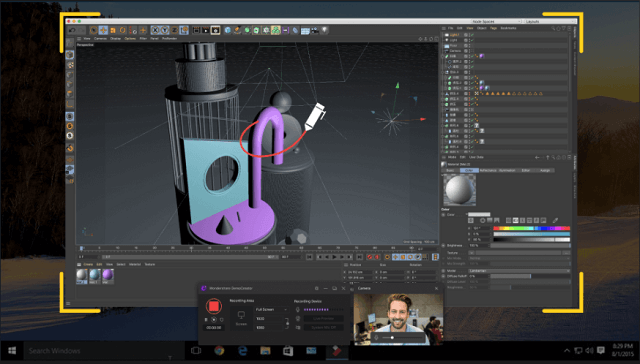
Compatibiliteit: Mac en Windows
Kosten: Vrij
Volgende in de lijst met beste game-opnamesoftware voor Windows, hebben we Wondershare Filmora Scrn. Wondershare staat bekend om zijn producten in videobewerking, je hebt misschien nog nooit gehoord van de Filmorescrn-software, maar het biedt ook een geweldige functie die je kunt proberen. Met behulp van de software kunt u de bestanden eenvoudig opnemen en aanpassen. U kunt ook de vorm, kleur en grootte van de cursor aanpassen.
De beste eigenschap van deze software is dat je niet alleen het scherm kunt opnemen, maar ook tegelijkertijd met een webcam kunt opnemen. Dus als u op zoek bent naar software die u kan helpen bij het streamen van uw games, dan kan dit uw keuze zijn.
Functies om naar te zoeken:
- Het biedt de gebruiker een muisspot die helpt bij het benadrukken van de belangrijkste punten.
- U kunt zowel het scherm als de webcam opnemen.
- Teken gemakkelijk op het scherm
- Bewerk video's, voeg voice-overs toe en breng eenvoudig wijzigingen aan in het project
Pluspunten
- Moderne software met tal van effectieve tools
- Opnemen via een webcam en scherm
- Vooraf geladen overgangen
- Meer dan 50 bestandsindelingen ondersteund
nadelen
- Geen bewegingsregistratie
- Om het watermerk te verwijderen moet je betalen
Download nu
Veelgestelde vragen over gamerecorder
Q1. Hoe neem je gameplay op pc op?
Er zijn tal van game-opnamesoftware die het opnameproces van je gameplay helpt versnellen. Dergelijke tools, beschikbaar voor zowel gratis als betaalde licentie, werken met verschillende functies die de opname verbeteren, waardoor de video's het waard zijn om te delen. Je kunt Bandicam, Open Broadcaster Software en veel van dergelijke software bekijken om de gameplay op te nemen op zowel Windows als MacOs-besturingssystemen.
Q2. Wat is de beste opnamesoftware voor videogames voor Windows-pc?
Open Broadcaster Software is de beste gratis game-opnamesoftware voor Windows 10, 8.1, 8 en 7. Trouwens, Bandicam (Betaald) en Xsplit (Beschikbaar als gratis en premium versie) zijn ook de populaire en onmiskenbaar nuttige game-opnamesoftware die aangepaste functies biedt voor verbeterde gebruikers ervaring.
Q3. Is bandicam echt gratis?
Bandicam is een van de meest populaire game-opnamesoftware als het gaat om ongelooflijke opnamekwaliteit en streaming. Om het beste uit deze software te halen, moet je de premium-versie kopen vanaf $ 39 per licentie. Het biedt echter een gratis proefversie, maar er is een watermerk bij betrokken.
Vind de beste game-opnamesoftware
Als hier iets gemeenschappelijks aan is lijst met de beste game-opnamesoftware, het moet de controle zijn die het de gamers geeft om de video's op te nemen en te streamen. Al deze tools zijn geconstrueerd met onderscheidende maar toch een ensemble van fundamentele en sterke specificaties die het opnemen van games leuker maken en een extra reden worden om de favorieten te spelen. Laat het ons weten in het opmerkingenveld als je dergelijke game-opnamesoftware hebt om voor te stellen en al het andere.